hisdran
NOKIA 8260
Ver el adjunto 1475
Con todo el alboroto generado por el escándalo entre Facebook y Cambridge Analytica, los permisos y la seguridad de información personal son un tema que está boga. Nadie quiere que sus datos terminen en una gran base de datos y que sean utilizados de manera inescrupulosa, como por ejemplo para fines políticos, como ocurrió con la candidatura presidencial de Donald Trump en Estados Unidos.
Y es que con el Internet de las Cosas es evidente que nuestra privacidad se verá vulnerada de forma más “fácil”, pues no todos los dispositivos están protegidos por contraseñaso información encriptada. Es por esto que, como usuarios, necesitamos un uso más responsable de nuestros dispositivos y de nuestra vida digital.
Muchas aplicaciones trabajan en segundo plano, particularmente las de social media (para avisarte cuando alguien interactúa con tus cuentas), las de mensajería instantánea (te notifica sobre mensajes recibidos) y las de geolocalización (para determinar tu ubicación), por citar algunos ejemplos bien marcados. Si estas apps no estuvieran maquinando en segundo plano, les resultaría difícil trabajar a pleno, pues la idea de una app como WhatsApp es que te avise cuando recibes un mensaje, y no que tengas tú que entrar a la aplicación para ver si te han escrito o no.
Que estas aplicaciones estén funcionando en segundo plano puede traducirse en tres cosas evidentes: consumo de batería, de recursos internos del smartphone y de tu plan de datos. Pero lo que no sabías es que cuando algunas apps están abiertas en segundo plano, por ejemplo, la cámara puede continuar activa. Esto se debe a los permisos que aceptas cuando instalas ciertas aplicaciones.
Controla los permisos
Los siguientes pasos te llevarán a ver qué permisos tienen las aplicaciones instaladas en tu smartphone. Ten en cuenta que, dependiendo del fabricante de tu móvil, el camino puede variar ligeramente.
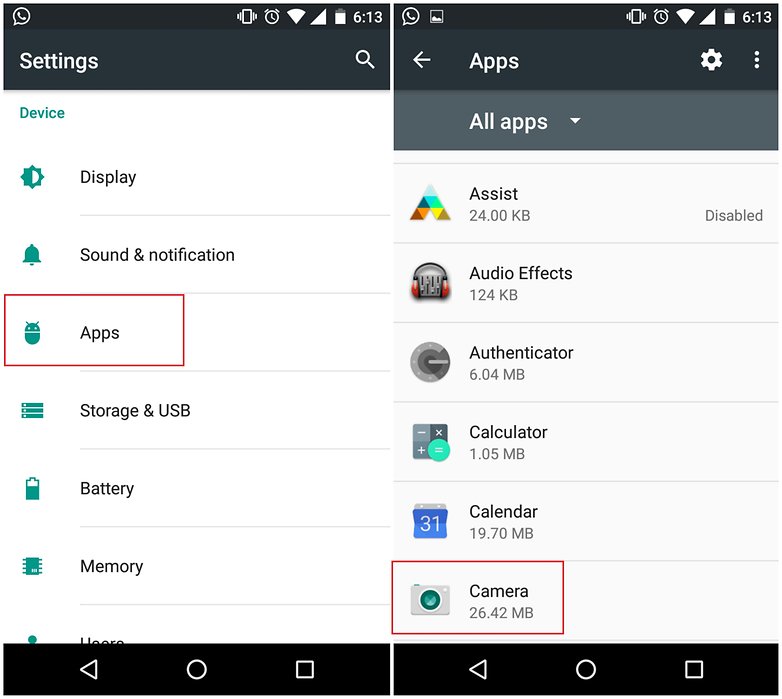 ©AndroidPIT
©AndroidPIT
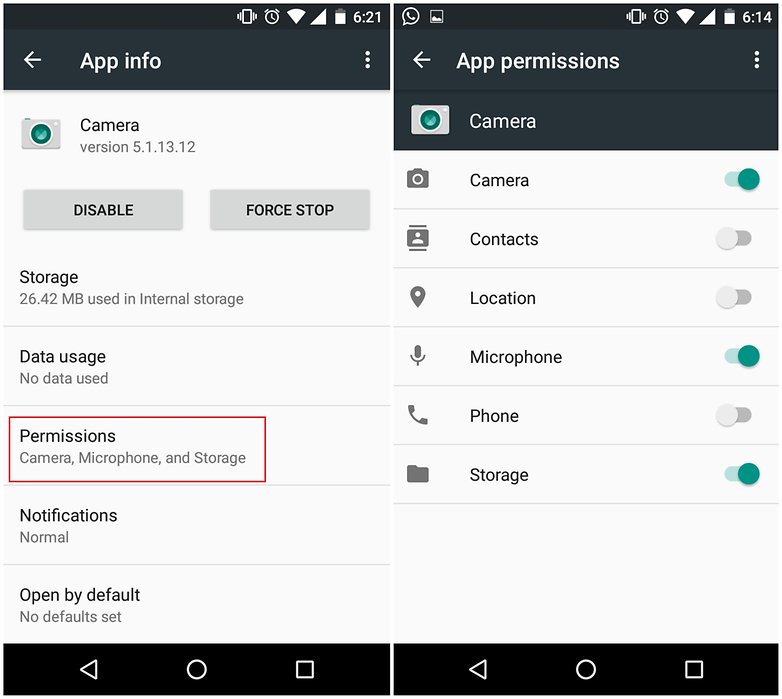 ©AndroidPIT
©AndroidPIT
Con todo el alboroto generado por el escándalo entre Facebook y Cambridge Analytica, los permisos y la seguridad de información personal son un tema que está boga. Nadie quiere que sus datos terminen en una gran base de datos y que sean utilizados de manera inescrupulosa, como por ejemplo para fines políticos, como ocurrió con la candidatura presidencial de Donald Trump en Estados Unidos.
- ¿Qué pasa cuándo autorizas a una app a que use tu micrófono y cámara?
- Todo lo que Facebook y Google conocen de ti
Y es que con el Internet de las Cosas es evidente que nuestra privacidad se verá vulnerada de forma más “fácil”, pues no todos los dispositivos están protegidos por contraseñaso información encriptada. Es por esto que, como usuarios, necesitamos un uso más responsable de nuestros dispositivos y de nuestra vida digital.
Muchas aplicaciones trabajan en segundo plano, particularmente las de social media (para avisarte cuando alguien interactúa con tus cuentas), las de mensajería instantánea (te notifica sobre mensajes recibidos) y las de geolocalización (para determinar tu ubicación), por citar algunos ejemplos bien marcados. Si estas apps no estuvieran maquinando en segundo plano, les resultaría difícil trabajar a pleno, pues la idea de una app como WhatsApp es que te avise cuando recibes un mensaje, y no que tengas tú que entrar a la aplicación para ver si te han escrito o no.
Que estas aplicaciones estén funcionando en segundo plano puede traducirse en tres cosas evidentes: consumo de batería, de recursos internos del smartphone y de tu plan de datos. Pero lo que no sabías es que cuando algunas apps están abiertas en segundo plano, por ejemplo, la cámara puede continuar activa. Esto se debe a los permisos que aceptas cuando instalas ciertas aplicaciones.
Controla los permisos
Los siguientes pasos te llevarán a ver qué permisos tienen las aplicaciones instaladas en tu smartphone. Ten en cuenta que, dependiendo del fabricante de tu móvil, el camino puede variar ligeramente.
- Ingresa a ‘Settings’(Ajustes)
- Desliza hacia abajo hasta encontrar ‘Apps’ (Aplicaciones)
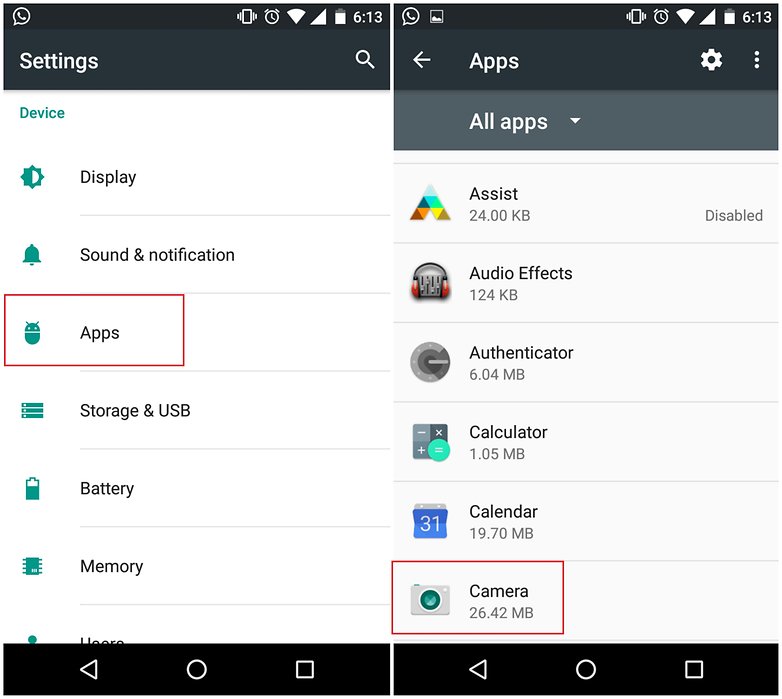
- Allí verás todas las aplicaciones instaladas. Selecciona alguna. En mi caso lo hemos hecho con ‘Camera’ (Cámara)
- Entra en ‘Permissions’(Permisos)
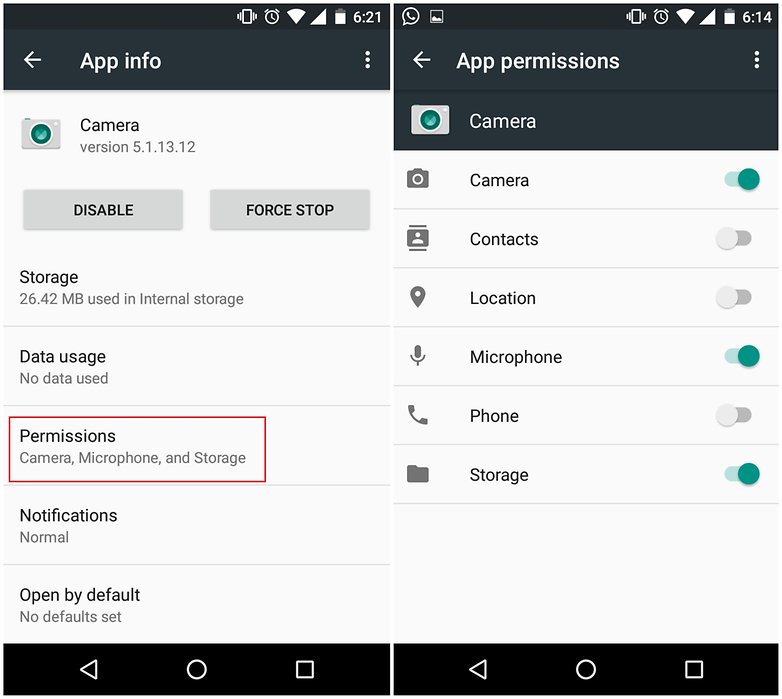
- Allí verás qué tipos de permisos tiene esta aplicación en tu dispositivo. Si quieres retirar o añadir alguna autorización, simplemente mueve el botón en la parte derecha
